docker 靈活的構建 php 環境
使用docker搭建靈活的線上php環境 有時候你可能不太需要一些別人已經集成了的包或者鏡像
我們就可以使用以下方式自己動手逐一構建自己所需要的環境結構 並在最後實現一鍵自動化部署
一步一步點亮docker技能樹
## .
## ## ## ==
## ## ## ## ## ===
/”””””””””””””””””\___/ ===
~~~ {~~ ~~~~ ~~~ ~~~~ ~~~ ~ / ===- ~~~
\______ o __/
\ \ __/
\____\_______/
首先git pull項目 放到伺服器根目錄(到後面你也可以構建自己風格的環境結構)
階段一
使用 docker 逐一構建
1. 下載鏡像
>> docker pull php:7.2-fpm //冒號後選擇版本
>> docker pull nginx
>> docker pull mysql:5.7 //不需要本地資料庫可忽略
>> docker pull redis:3.2 //不需要本地redis可忽略
>> docker images //查看已下載的所有鏡像
2. 下載完成鏡像後運行容器 [以下採用–link 方式創建容器 注意創建順序]
註:
-i 表示允許我們對容器進行操作
-t 表示在新容器內指定一個為終端
-d 表示容器在後台執行
/bin/bash 這將在容器內啟動bash shell
-p 為容器和宿主機創建埠映射
–name 為容器指定一個名字
-v 將容器內路徑掛載到宿主機路徑
–privileged=true 給容器特權,在掛載目錄後容器可以訪問目錄以下的文件或者目錄
–link可以用來鏈接2個容器,使得源容器(被鏈接的容器)和接收容器(主動去鏈接的容器)之間可以通過別名通訊,解除了容器之間通訊對容器IP的依賴
MYSQL容器 Docker
>> docker run --name mydb -p 3306:3306 -e MYSQL_ROOT_PASSWORD=123456 -d mysql:5.7
註:-MYSQL_ROOT_PASSWORD=123456 給mysql設置初始密碼
如果不需要搭建本地資料庫直接下一步
REDIS容器 Docker
>> docker run --name myredis -p 6379:6379 -d redid:3.2
注: 如果不需要搭建本地redis直接下一步
PHP容器 Docker
>> docker run -d -p 9000:900 --name myphp -v /server/www:/var/www/html -v /server/php:/usr/local/etc/php --link mydb:mydb —link myredis:myredis --privileged=true php:7.2-fpm
註: 如果不需要搭建本地資料庫或者redis可以省去–link mydb:mydb –link myredis:myredis
注意-v 掛載一個空文件夾是會覆蓋容器中的內容,所以配置文件要事先準備好
NGINX容器 Docker
>> docker run --name mynginx -d -p 80:80 -v /server/www:/usr/share/nginx/html -v /server/nginx:/etc/nginx -v /server/logs/nginx.logs:/var/log/nginx —link myphp:myphp —privileged=true nginx
註:
-v語句冒號後是容器內的路徑 我將nginx的網頁項目目錄 配置目錄 日誌目錄分別掛載到了我事先準備好的/server目錄下
–link myphp:myphp 將nginx容器和php容器連接 通過別名myphp就不再需要去指定myphp容器的ip了
>> docker ps -a //查看所有容器運行成功 這裡環境也就基本搭建完成了
掛載目錄後就可以不用進入容器中修改配置,直接在對應掛載目錄下改配置文件 修改 nginx 配置到 /server/nginx/conf.d/Default.conf
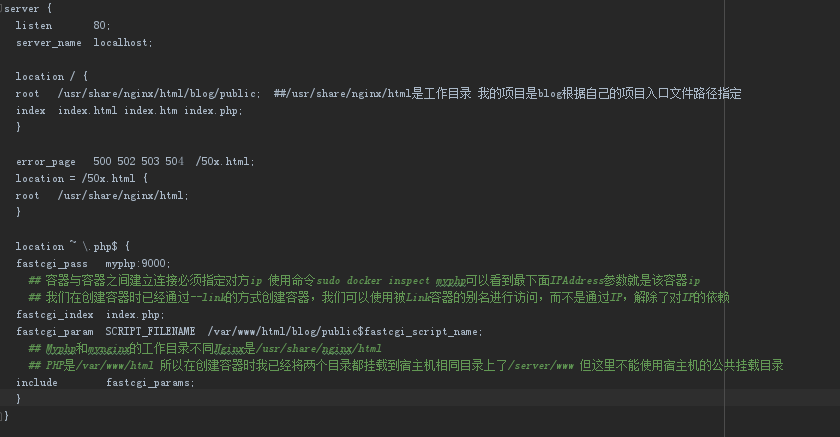
3.PHP 擴展庫安裝
>> docker exec -ti myphp /bin/bash //首先進入容器 >> docker-php-ext-install pdo pdo_mysql //安裝pdo_mysql擴展 >> docker-php-ext-install redis //安裝redis擴展
注: 此時報錯提示redis.so 因為一些擴展並不包含在 PHP 源碼文件中
方法一:
>> tar zxvf /server/php_lib/redis-4.1.0.tag //解壓已經下載好的redis擴展包
>> docker cp /server/php_lib/redis-4.1.0 mytho:/usr/src/php/ext/redis //將擴展放到容器中 再執行安裝
方法二:
注:
官方推薦使用 PECL(PHP 的擴展庫倉庫,通過 PEAR 打包)。用 pecl install 安裝擴展,然後再用官方提供的 docker-php-ext-enable
快捷腳本來啟用擴展
>> pecl install redis && docker-php-ext-enable redis //pecl安裝redis >> docker restart myphp //裝完擴展 exit退出容器 重啟容器 * 其它常用命令 >> docker stop $(docker ps -q) //停止所有容器 >> docker rm $(docker ps -aq) //刪除所有容器 >> docker rmi $(docker images -q) //刪除所有鏡像 >> docker inspect myphp 查看容器配置資訊
* 構築自己的目錄結構
你也可以構建自己所要的server目錄結構 首先要知道掛載一個空文件夾會清空容器中文件夾下所有內容 所以應該先拷貝再掛載
例如: 創建一個臨時容器 sudo docker run –name mynginx -p 80:80 -it -d nginx
進入到容器中查自己所要的配置文件目錄地址 例如: /etc/nginx 退出容器
拷貝容器中所要的目錄結構到宿主機 例如: docker cp mydb:/etc/nginx /server/nginx
刪除容器 創建新容器時就可以掛載該目錄了 此後對nginx的配置文件的修改就可以直接在宿主機上快捷操作
docker run --name mynginx -d -p 80:80 -v /server/nginx:/etc/nginx --link myphp:myphp --privileged=true nginx
階段二
docker-compose 自動化構建
完成以上步驟你就已經初步了解了docker的基本容器操作
docker-compose是編排容器的。例如,你有一個php鏡像,一個mysql鏡像,一個nginx鏡像。如果沒有docker-compose,
那麼每次啟動的時候,你需要敲各個容器的啟動參數,環境變數,容器命名,指定不同容器的鏈接參數等等一系列的操作,
相當繁瑣。而用了docker-composer之後,你就可以把這些命令一次性寫在docker-composer.yml文件中,以後每次啟動
這一整個環境(含3個容器)的時候,你只要敲一個docker-composer up命令就ok了
1. 安裝 docker-compose
>> curl -L https:github.com/docker/compose/releases/download/1.8.1/docker-compose-`uname -s`-`name -m` > /usr/local/bin/docker-compose
>> chmod +x /usr/local/bin/docker-compose
>> docker-compose —version //查看版本資訊
2. 一鍵部署環境
/server/compose/docker-compose.yml 已經配置好了 直接輸入命令即可
>> cd /server/compose
>> docker-compose up -d
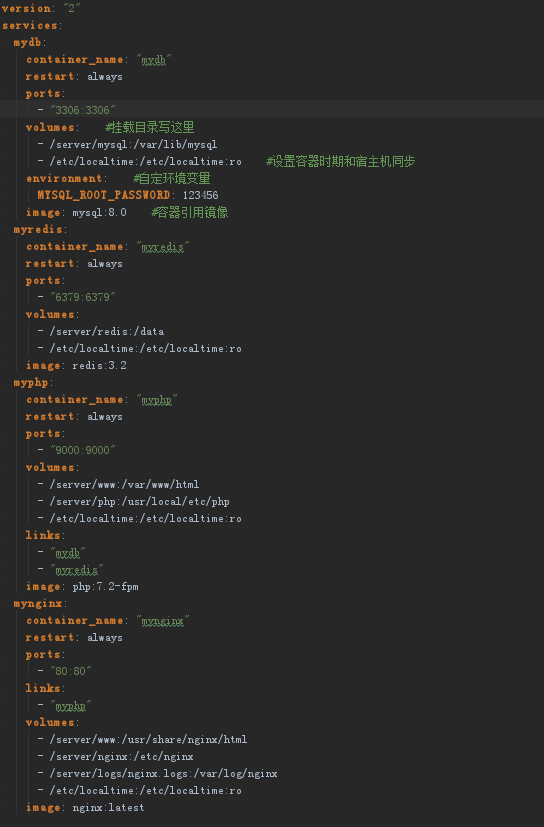
對比上面運行容器命令來看docker_yml的配置結構和語義就一目了然了
階段三
dokcer-compose 和 dockerfile 完整構建
用了docker-compose實現一鍵式操作 但問題是PHP的擴展庫還是得自己單獨裝 所以這裡需要用到Dockerfile來構建自定義容器鏡像
實現真正的一鍵完成
目錄:
server -|
-| compose.dockerfiles -| docker-compose.yml
-| mysql -| Dockerfile 這裡設置我們自定的dockerfile來構建mysql鏡像
|
-| nginx -| Dockerfile 這裡設置我們自定的dockerfile來構建nginx鏡像
|
-| php -| Dockerfile 這裡設置我們自定的dockerfile來構建php鏡像
|
-| redis -| Dockerfile 這裡設置我們自定的dockerfile來構建redis鏡像
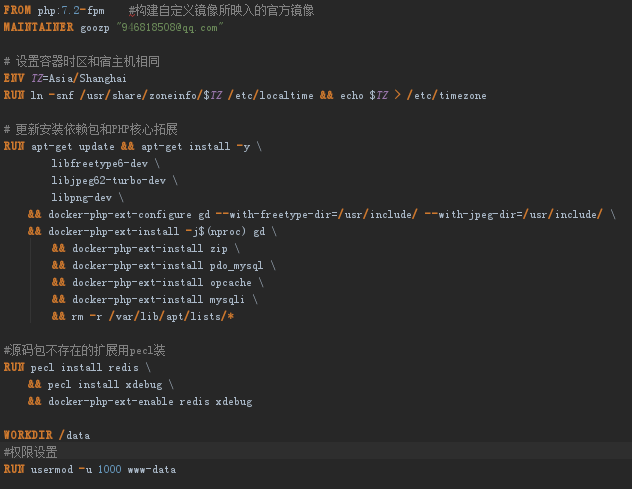
自定義php的dockerfile構建自定義鏡像同時安裝擴展 完成了所有dockerfile配置後 docker-compose.yml文件就不需要
再用官方鏡像image:php-fpm:7.2 而是直接build:./php 直接引用目錄配置好的Dockerfile
最後提示: 鏡像一旦創建了下次docker-compose會直接取已有鏡像而不會build創建 若你修改了Dockerfile配置請記得刪除之前鏡像
>> cd /server/compose.dockerfiles
>> docker-compose up -d
以上就是 docker 所有的環境配置方式
其他補充
* 問題 1
當你用docker-compose自動化部署後想要更換其中一個容器
假設場景 在自動部署環境後發現nginx容器沒有開啟443埠
1. 查詢自動化部署的容器組環境所在網段 >> docker network ls //查詢所有網段命令 >> docker inspect mynginx //查詢nginx所在網段 找到HostConfig.NetworkMode下所對應值 例如:composedockerfiles_default 2. 先刪除 nginx 容器 >> docker stop mynginx && docker rm mynginx 3. 重啟一個新的 nginx 容器 並且橋接相同網段 >> docker run —name mynginx -d -p 80:80 -p 443:443 -v /server/www:/usr/share/nginx/html -v /server/nginx:/etc/nginx -v /server/logs/nginx.logs:var/log/nginx --link myphp:myphp —new=composedockerfiles_default —privileged=true nginx //在原來的基礎上-p加上新埠443 並且使用網段橋接 --net=composedockerfiles_default
* 問題 2
當你在宿主機上需要用cli模式運行php
>> docker exec -i myphp /bin/bash -c 『/usr/local/bin/php /var/www/html/blog/public/index.php'
安裝完成後執行:
問題一
背景:mysql 使用 8.0 以上,報錯:Host ‘myphp.composedockerfiles_default‘ is not allowed to connect to this MySQL server
解決辦法:需要進入 mydb 容器, >> use mysql; >> update user set host = ‘%’ where user = ‘root’; (已 root 為例) >> FLUSH PRIVILEGES;
問題二
背景:mysql 使用 8.0 以上,報錯:The server requested authentication method unknown to the client
解決辦法:需要進入 mydb 容器, >> use mysql; >> ALTER USER ‘root’@’%’ IDENTIFIED WITH mysql_native_password BY ‘123456’;(已 root 為例) >> FLUSH PRIVILEGES;


